IPhone ou iPad: Tela Aparece Muito Grande ou Ampliada Demais

Resolva um problema onde a tela do Apple iPhone ou iPad aparece ampliada e é muito grande para usar devido ao problema do iPhone preso na ampliação.
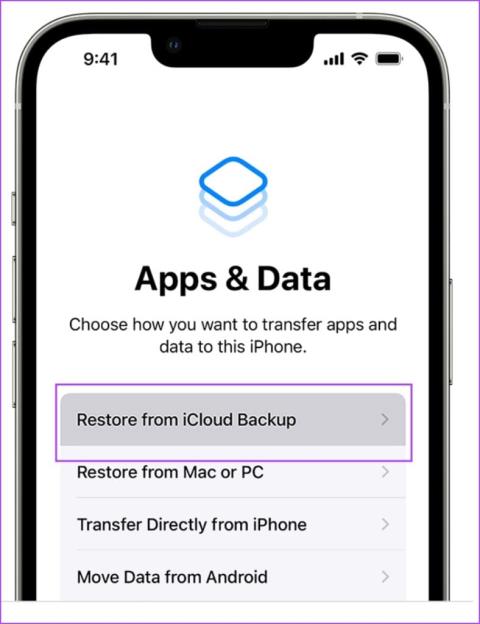
Ao ver seus registros de chamadas anteriores , é fácil deslizar para a esquerda para excluir aquelas que não são necessárias. Isso pode ajudar, pois os iPhones exibem apenas 100 entradas do histórico de chamadas simultaneamente. Mas o que acontece quando você exclui acidentalmente o registro de chamadas errado? Existe alguma maneira de recuperar o histórico de chamadas excluídas do seu iPhone? Vamos descobrir.
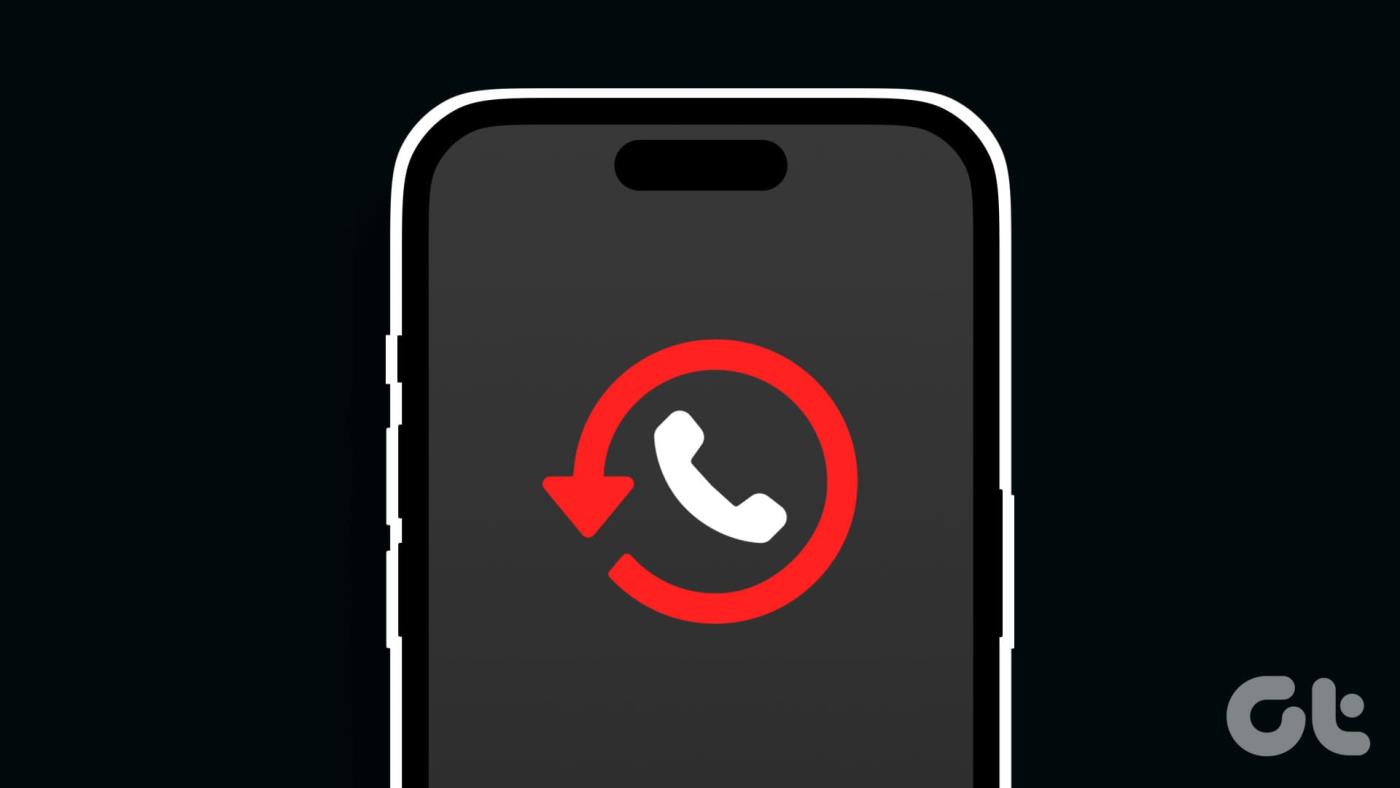
Depois de excluídos, os registros de chamadas relevantes desaparecerão imediatamente do seu iPhone. Isso significa que não há uma maneira direta de recuperar o histórico de chamadas excluídas do seu iPhone.
No entanto, graças a certos recursos, como backups do iCloud e dados do Apple ID, você pode tentar restaurá-los, especialmente se tiverem sido excluídos recentemente. Para mais detalhes, aqui está um passo a passo.
Nota: Certifique-se de que Find My esteja desligado no seu iPhone antes de começar.
Seu iPhone faz backup regular dos seus dados. Isso é útil se você perder seu dispositivo ou sofrer perda inesperada de dados, como um registro de chamadas excluído acidentalmente. No entanto, esta opção só funcionará se o backup do iCloud tiver sido habilitado anteriormente para o aplicativo Contatos e Telefone.
Além disso, primeiro você precisará redefinir completamente o seu iPhone para usar esse recurso. Em seguida, copie o backup anterior para restaurar seus registros de chamadas junto com todos os dados do dispositivo. Veja como fazer isso.
Passo 1: Assim que a reinicialização do iPhone terminar, siga as instruções na tela até chegar à tela de transferência ‘Aplicativos e dados’. Aqui, toque em ‘Restaurar do backup do iCloud’.
Passo 2: Quando solicitado, faça login com seu ID Apple.
Passo 3: Em seguida, escolha o backup que deseja restaurar e aguarde o término do processo.
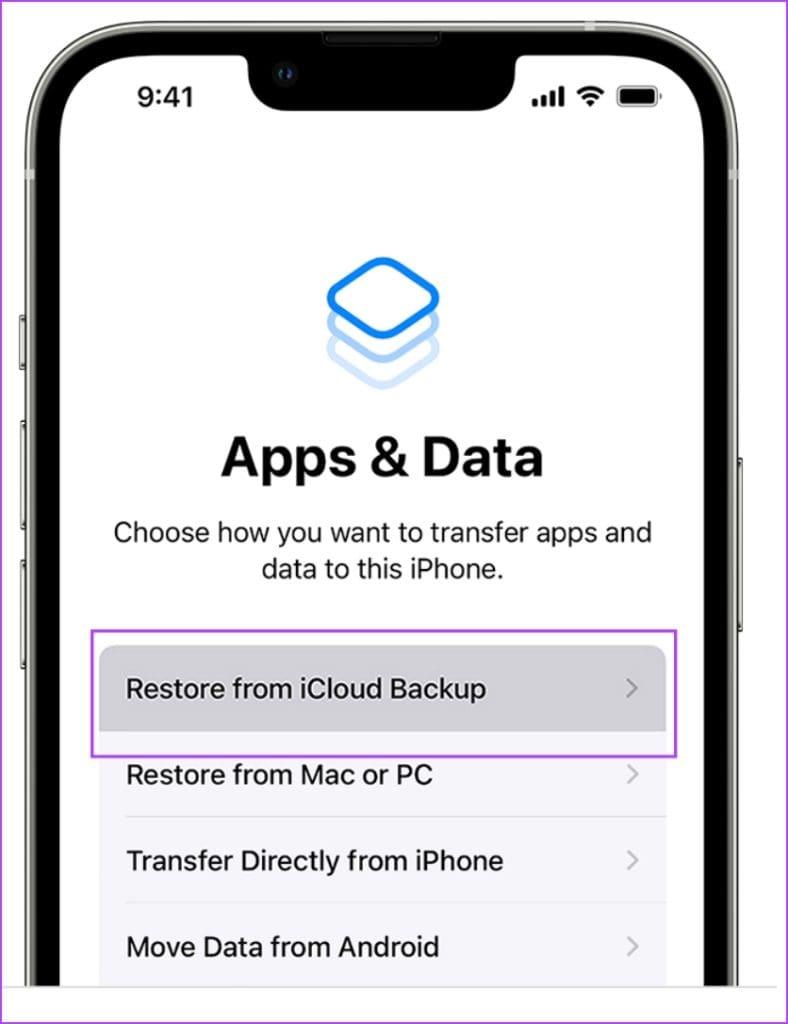
Uma vez feito isso, abra o aplicativo Telefone e verifique a guia Recentes para ver os registros de chamadas excluídas do seu iPhone.
Usando o aplicativo iTunes em seu dispositivo Windows ou Mac, você pode acessar e restaurar facilmente backups anteriores do iCloud em seu iPhone. Uma vez feito isso, você poderá ver as chamadas excluídas no seu iPhone. Veja como fazer isso.
Passo 1: Abra o aplicativo iTunes em sua área de trabalho. Em seguida, conecte seu iPhone à área de trabalho via cabo.
Passo 2: Quando solicitado, toque em Confiar e digite a senha do dispositivo no seu iPhone.
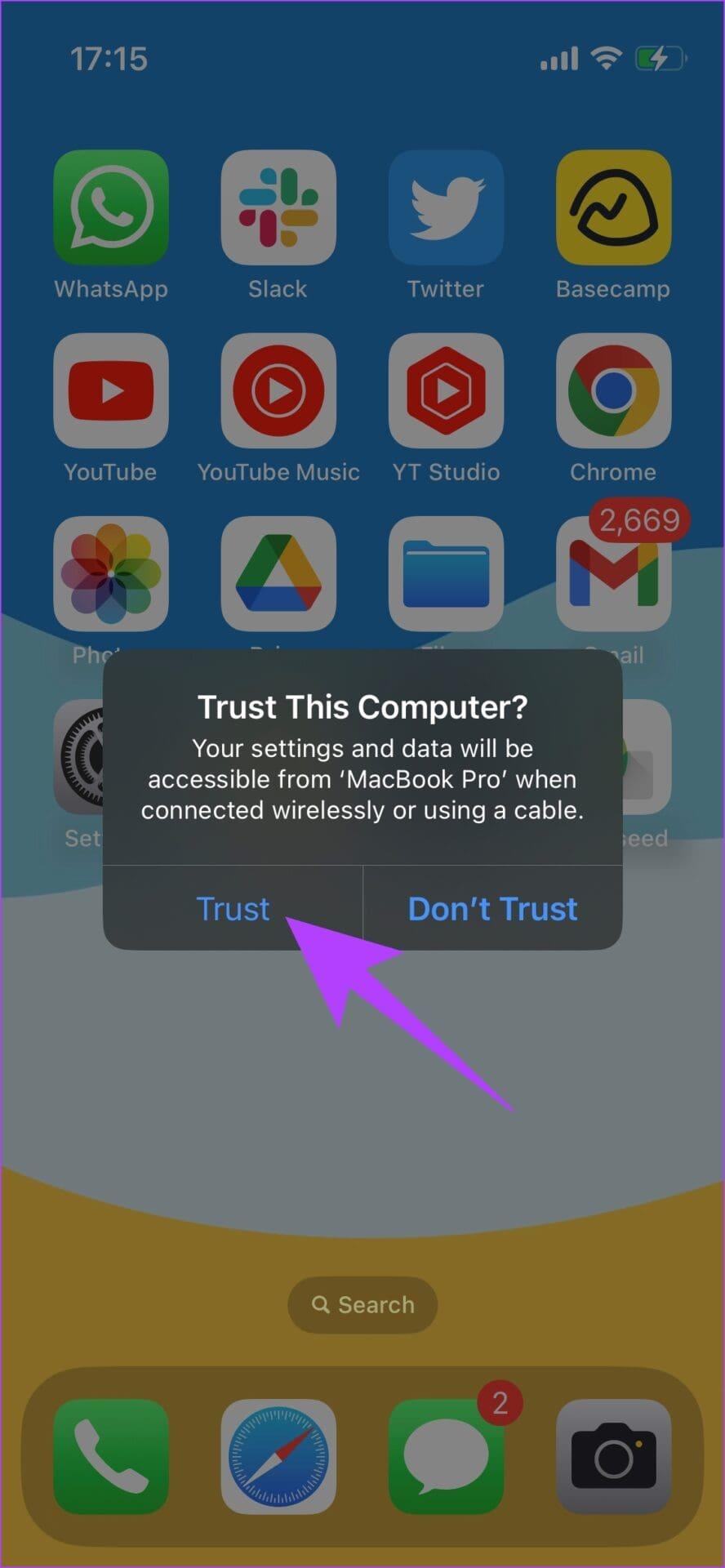
Passo 3: Assim que os detalhes do dispositivo aparecerem no iTunes, clique em Restaurar Backup.
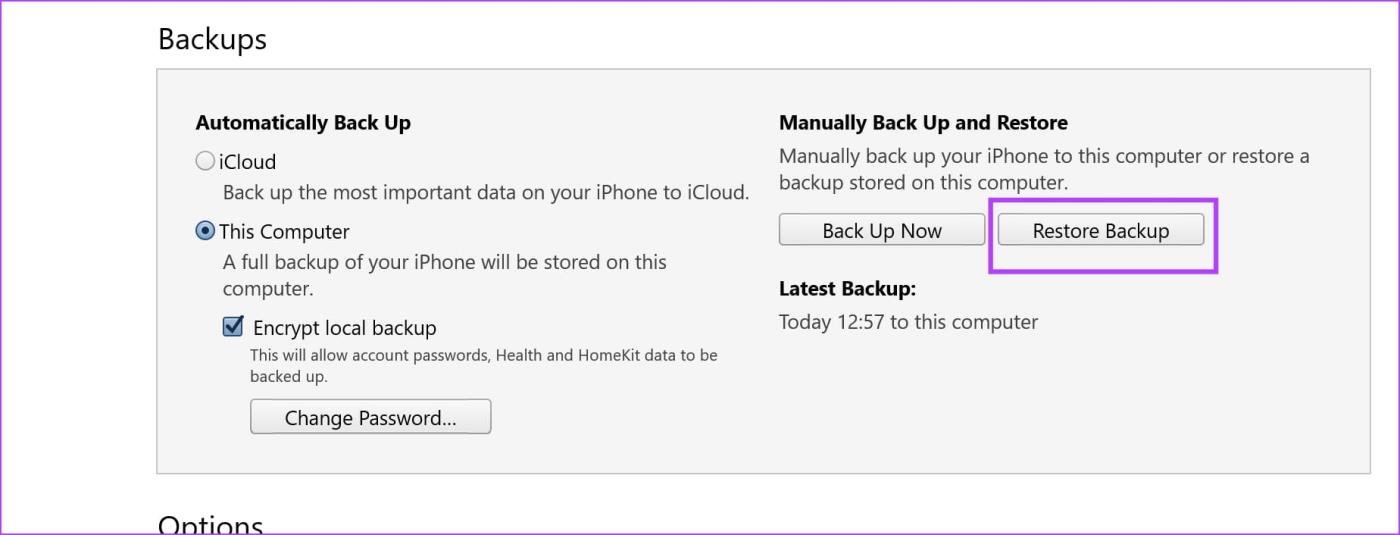
Passo 4: Em seguida, clique no menu suspenso e selecione o backup relevante.
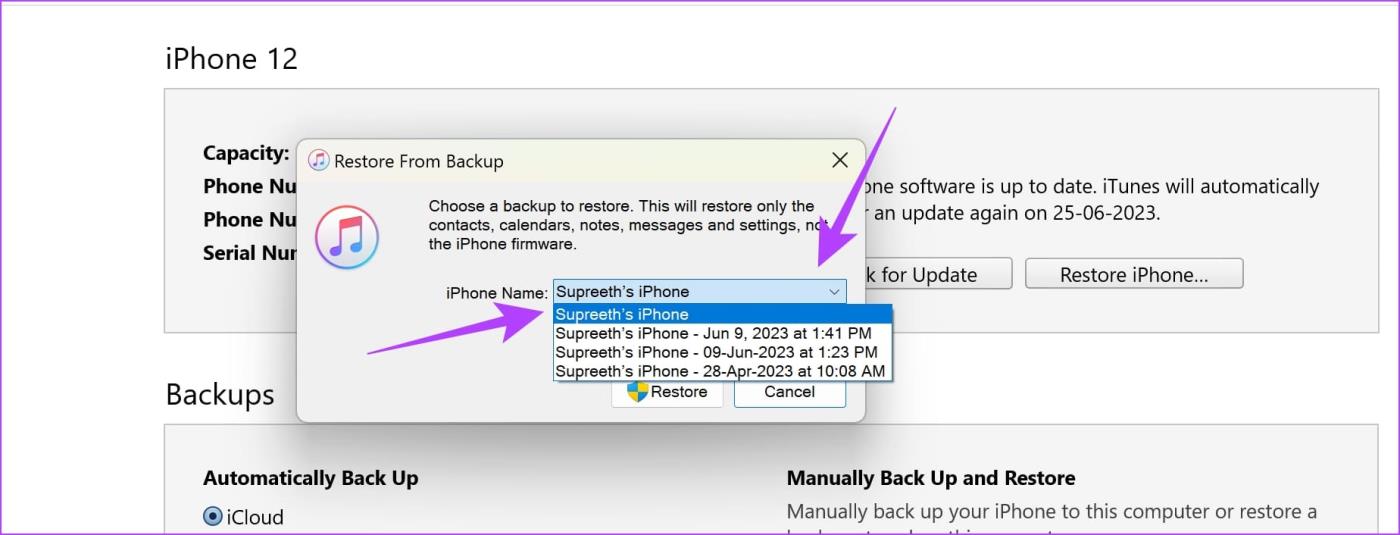
Passo 5: Verifique os detalhes do backup e clique em Restaurar.
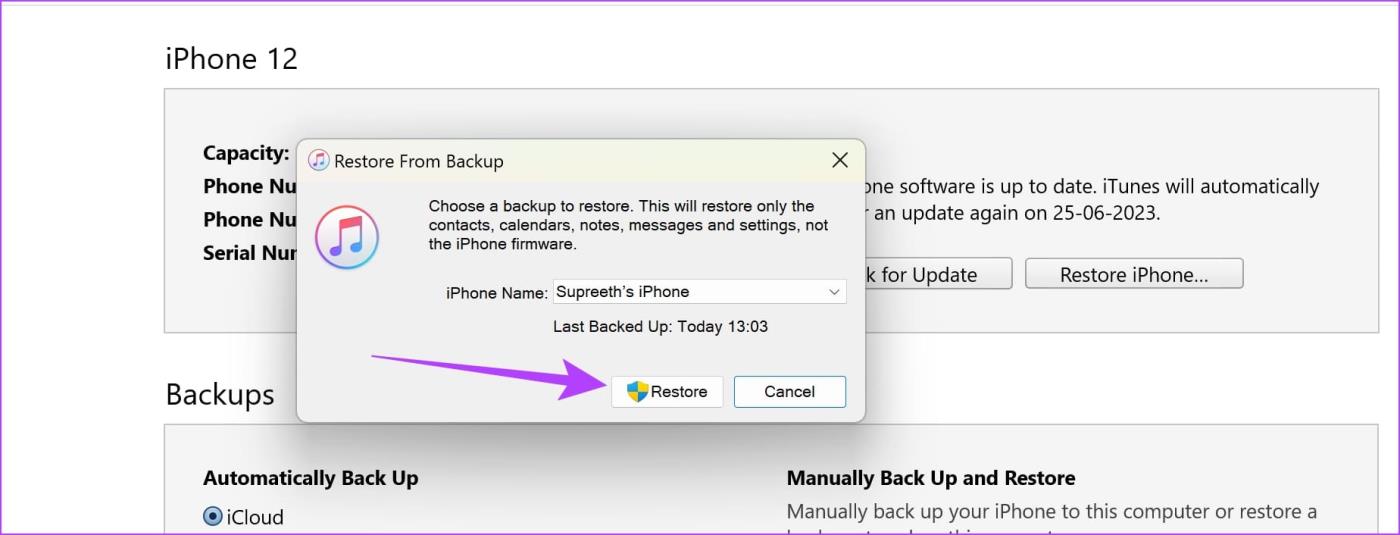
Agora espere o processo de restauração terminar. Uma vez feito isso, abra seu iPhone e verifique se você consegue encontrar detalhes de chamadas excluídas recentemente. Se o seu Mac estiver executando o macOS Catalina ou posterior, você também poderá usar o Finder para recuperar registros de chamadas excluídos. Continue lendo para saber mais.
Leia também: Como restaurar um iPhone no Windows e Mac
Por ser um produto Apple, os usuários de Mac têm a vantagem de poder recuperar diretamente seus iPhones sem usar nenhum outro software. Isso pode ajudá-lo a recuperar registros de chamadas excluídos do seu iPhone usando um backup anterior. Siga as etapas abaixo para concluir o processo.
Passo 1: Conecte seu iPhone ao Mac via cabo. Se solicitado, toque em Confiar e digite a senha no seu iPhone.
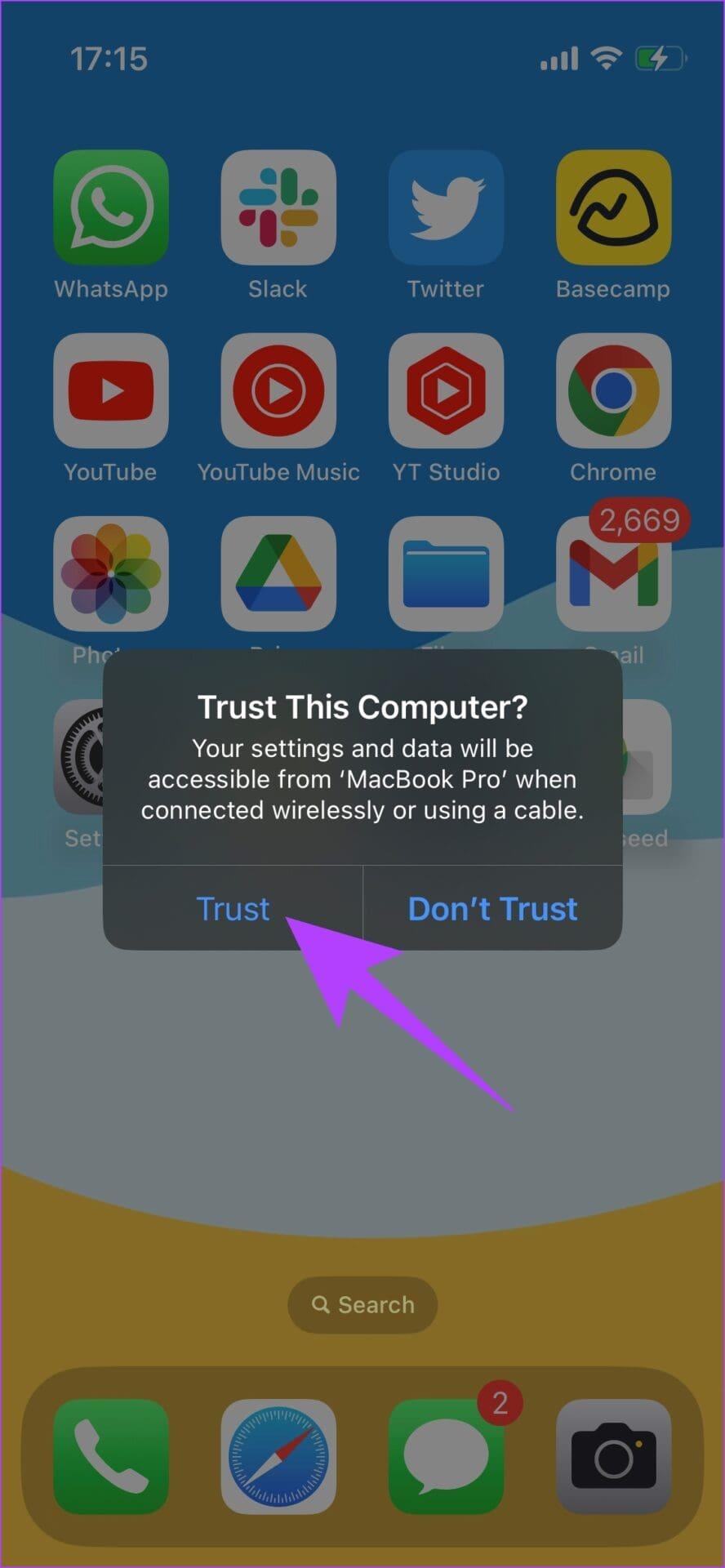
Passo 2: Uma vez feito isso, abra o Finder no seu Mac e clique no seu iPhone nas opções do menu.
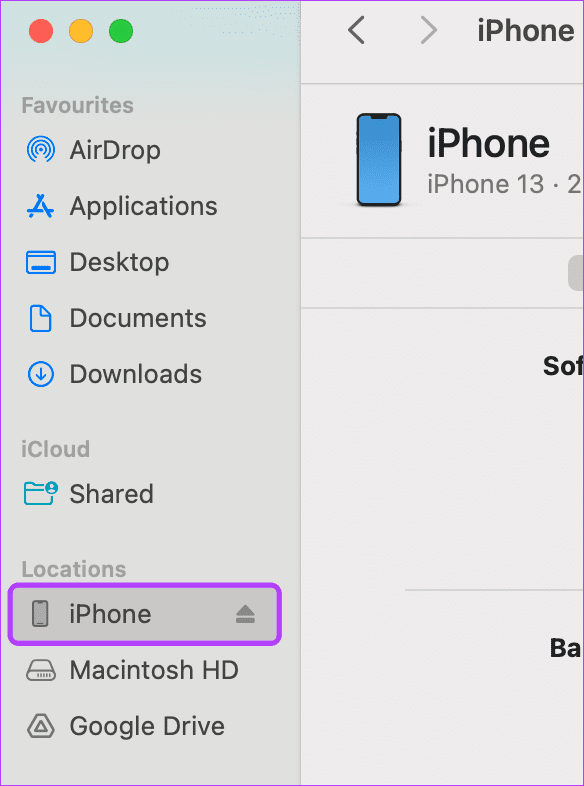
Passo 3: Aqui, clique em Restaurar iPhone.
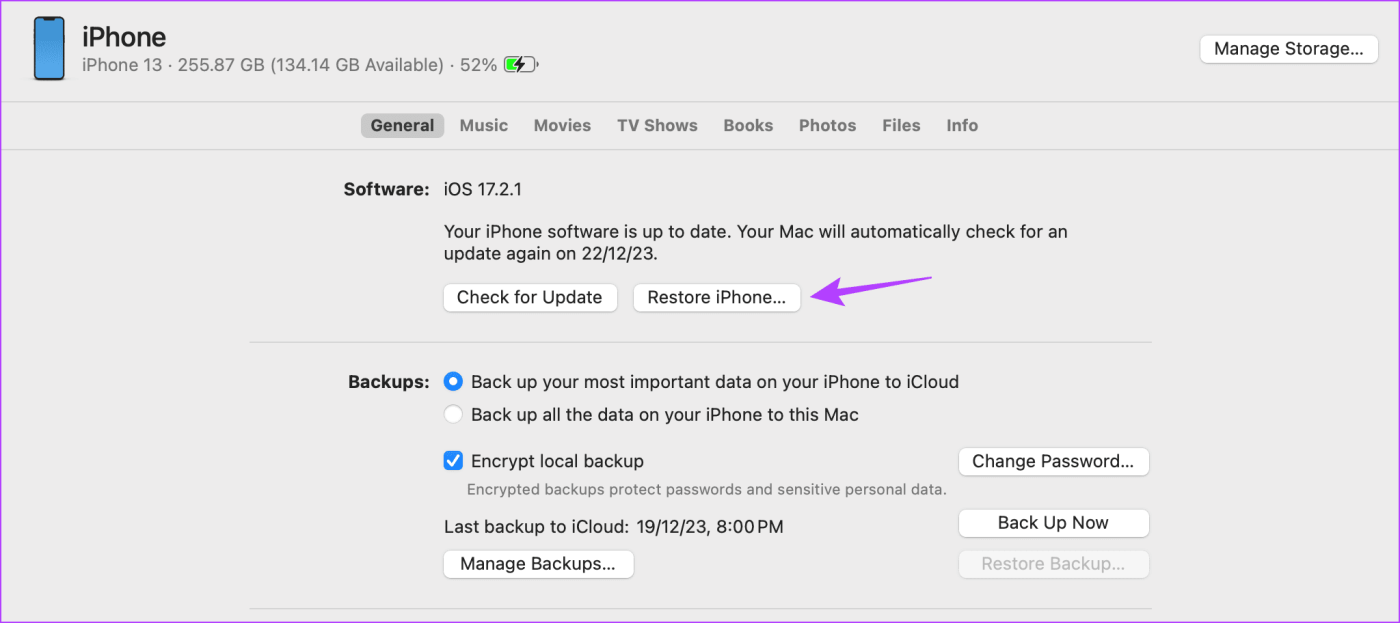
Passo 4: Se solicitado, clique em ‘Não fazer backup’.
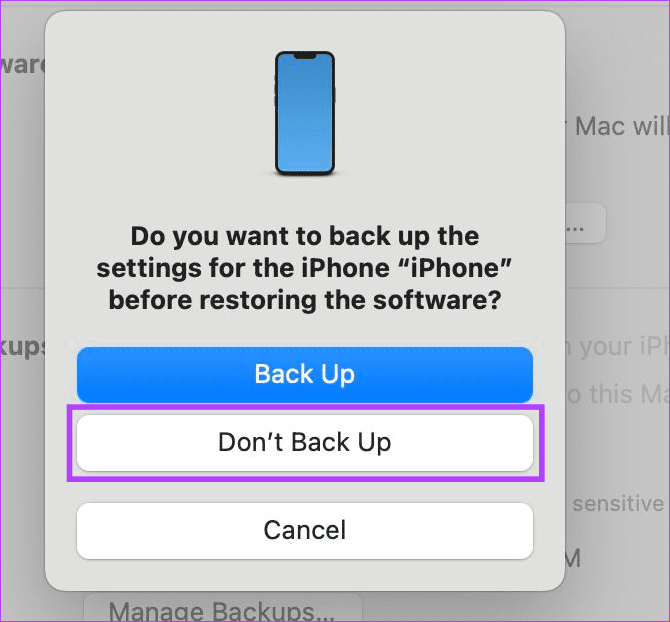
Em seguida, selecione o backup do qual deseja restaurar e siga as instruções na tela para finalizar o processo.
A Apple permite que você baixe uma cópia dos seus dados relacionados ao seu ID Apple. Usando isso, você deve recuperar uma cópia do seu histórico de chamadas excluídas no seu iPhone sem backup. Veja como fazer isso.
Passo 1: Abra a página Dados e Privacidade da Apple em qualquer navegador da web.
Abra a página Dados e privacidade
Passo 2: Aqui, insira seu ID Apple e senha. Em seguida, clique em Avançar.
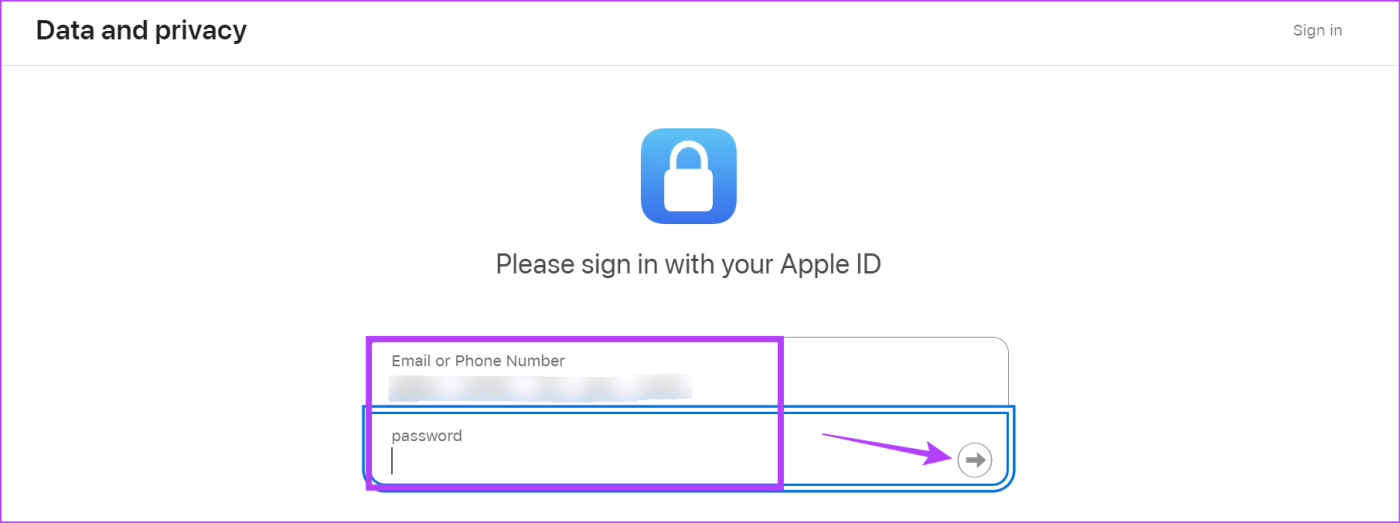
Etapa 3: Insira o código 2FA relevante para fazer login em seu ID Apple.
Passo 4: aqui, vá até a seção ‘Obter uma cópia dos seus dados’ e clique em ‘Solicitar uma cópia dos seus dados’.
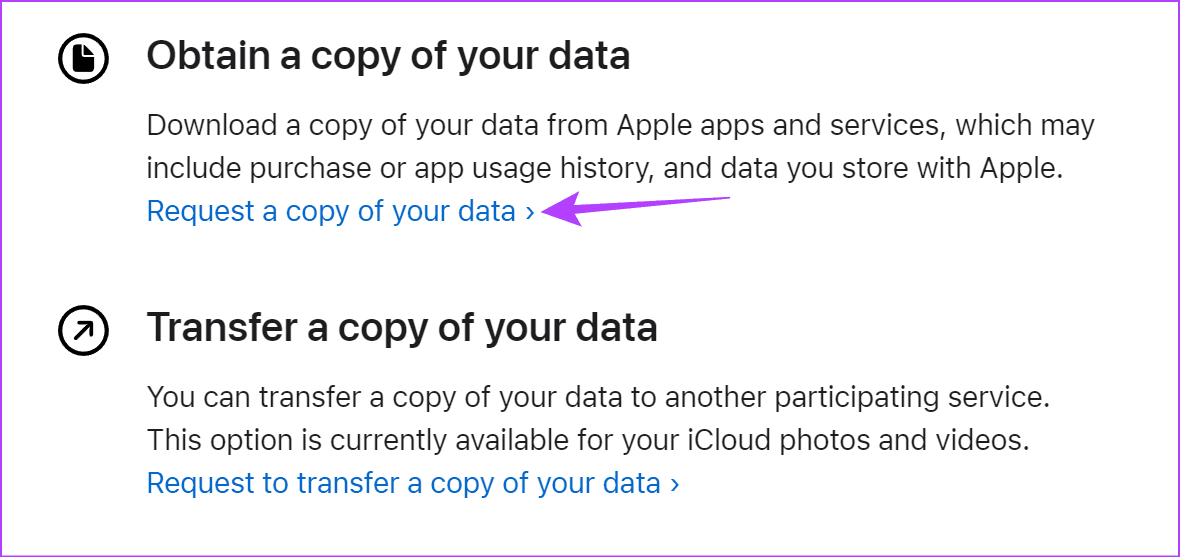
Passo 5: Selecione os dados que deseja incluir e clique em Continuar.
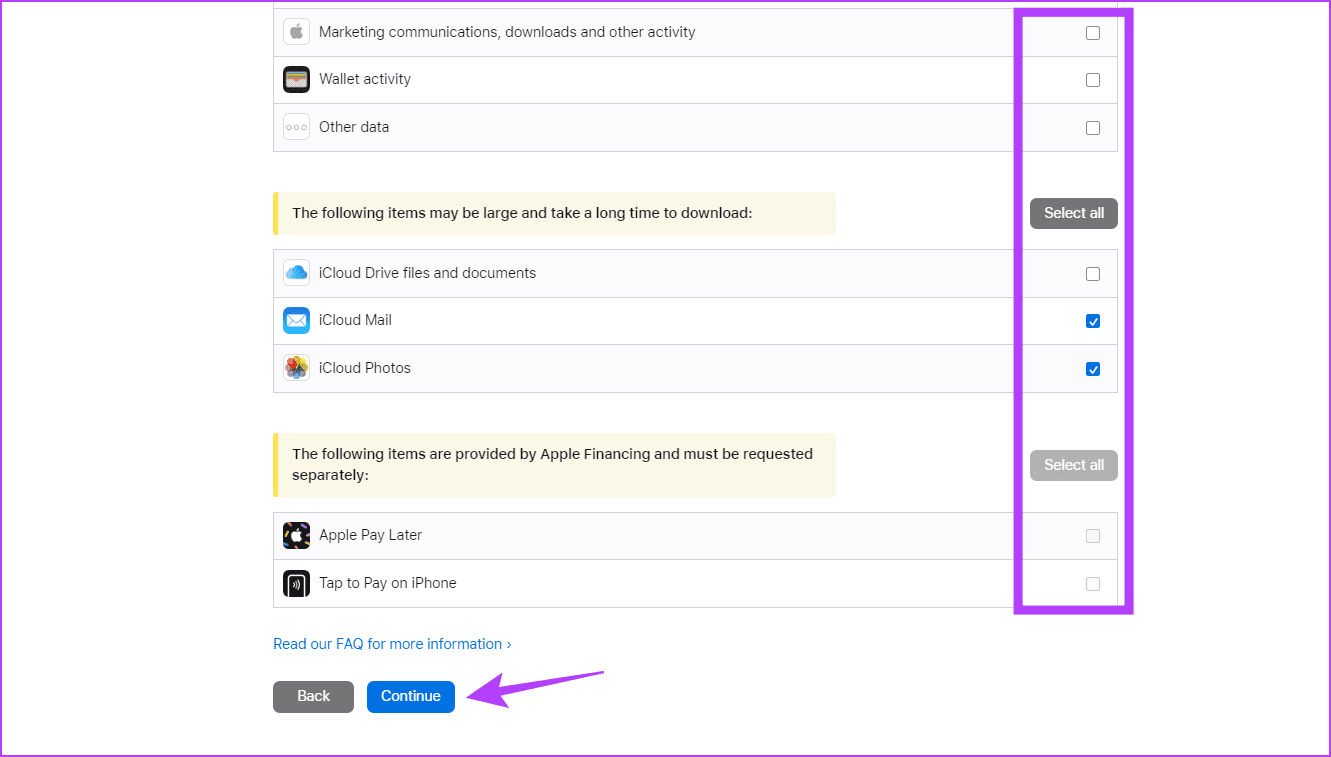
Etapa 6: Use o menu suspenso para selecionar o tamanho máximo de download. Em seguida, clique em Concluir solicitação.
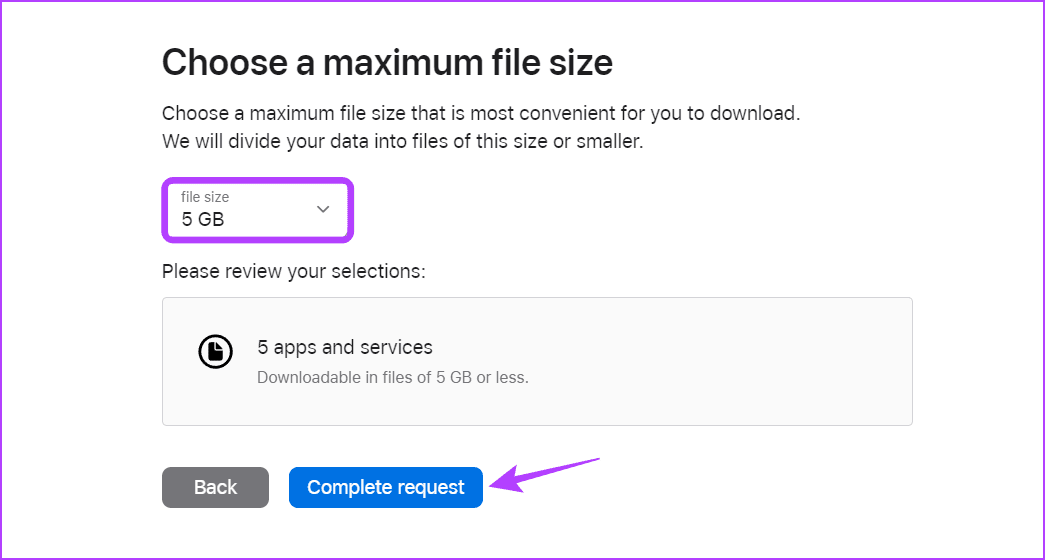
Uma vez feito isso, verifique seu e-mail. A Apple deverá notificá-lo sobre a solicitação e fornecer um rápido resumo de todos os dados solicitados. Fique atento, pois o arquivo de dados relevante deverá estar disponível em sua caixa de entrada nos próximos sete dias. Em seguida, verifique o arquivo para ver seu histórico de chamadas anteriores.
Sua operadora de celular possui registros detalhados de suas chamadas, mensagens de texto, uso de dados, etc., durante vários meses. Ao examinar seus registros de chamadas, você pode ver quem ligou para você e quando.
Para a maioria das operadoras, você pode usar o aplicativo oficial para baixar um resumo de suas chamadas sem usar um computador. Se você estiver usando vários números, certifique-se de selecionar o correto antes de continuar.
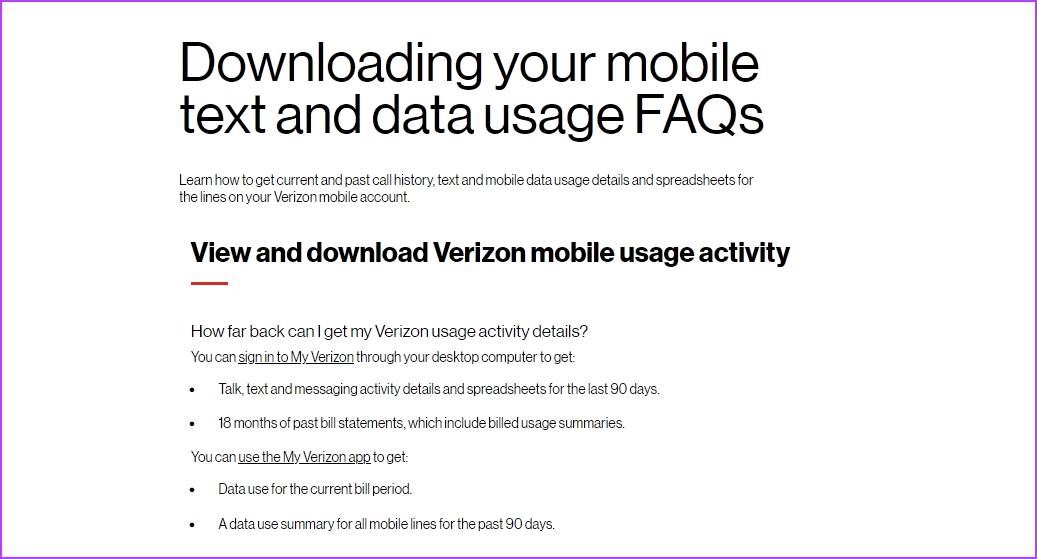
Porém, a única desvantagem de utilizar este método é que seu histórico completo de chamadas só ficará visível no final do mês ou sempre que for gerado pela sua operadora.
Nota : Certos aplicativos de terceiros podem ajudá-lo a recuperar registros de chamadas excluídos anteriormente no seu iPhone. Alguns aplicativos podem até ajudá-lo a recuperar outros dados excluídos anteriormente. No entanto, eles precisarão de acesso aos dados e contas do seu dispositivo para fazer isso. Isso pode ser um risco potencial à segurança. Portanto, não recomendamos usar este método para localizar registros de chamadas excluídos anteriormente.
1. Você pode recuperar seu histórico de chamadas excluídas há um mês no seu iPhone?
Você poderá encontrar os registros de chamadas excluídas do mês anterior na cópia de dados da Apple ou no histórico de chamadas da sua operadora. Além disso, certos aplicativos de terceiros também podem ajudar a recuperar seu histórico de chamadas excluídas há um mês.
2. Você pode pedir ao outro usuário detalhes do histórico de chamadas?
Se a ligação em questão tiver sido feita recentemente, a outra pessoa ainda poderá ter um registro dela. Nesse caso, peça que eles lhe enviem os detalhes da ligação. No entanto, você deve entrar em contato com as pessoas separadamente para obter os registros de outras chamadas feitas para o seu iPhone.
3. O iPhone faz backup automático do histórico de chamadas?
Contanto que a sincronização do iCloud esteja habilitada para os aplicativos Contatos e Telefone, seu histórico de chamadas deverá ser sincronizado automaticamente no seu iPhone.
Excluir acidentalmente um registro de chamadas pode parecer uma coisa pequena. No entanto, pode se tornar um incômodo se você não tiver o número salvo anteriormente no seu dispositivo. Portanto, esperamos que este artigo tenha ajudado você a recuperar o histórico de chamadas excluídas do seu iPhone. Você também pode verificar nosso outro artigo para restaurar seus contatos excluídos do iPhone .
Resolva um problema onde a tela do Apple iPhone ou iPad aparece ampliada e é muito grande para usar devido ao problema do iPhone preso na ampliação.
Aprenda como acessar o cartão SIM no iPad da Apple com este tutorial.
Neste post, cobrimos como resolver um problema em que a navegação de mapas e os recursos de GPS não funcionam corretamente no Apple iPhone.
Aprenda o que são arquivos com extensão AAE e como você pode abri-los em dispositivos Apple e Windows neste tutorial.
Descubra como otimizar as configurações da tela giratória do iPhone para uma experiência de usuário mais agradável, adaptando-se ao seu conteúdo e ao seu uso diário.
Sua conta foi desativada na App Store e iTunes? Aqui estão algumas dicas e soluções eficazes para recuperar sua conta Apple desativada.
A vibração não está funcionando no seu iPhone? Aqui estão algumas dicas que farão seu iPhone vibrar ao receber chamadas e alertas.
Quer reproduzir um vídeo ou mostrar fotos do iPhone para a TV Samsung? Confira quatro maneiras de espelhar a tela do iPhone na smart TV Samsung.
Se estiver usando o Apple Maps ou reservando um Uber, você precisa aprender como ativar a Localização precisa no iPhone para sua conveniência.
O WhatsApp continua travando ou não abre no seu iPhone? Vamos dar uma olhada em 10 maneiras fáceis que podem ajudá-lo a corrigir esse problema.






